
Salam Sobat....
Kali ini GFT mencoba mengenalkan Fungsi-fungsi ToolBox pada CarelDRAW X4, sebenernya postingan dengan tema ini udah banyak di mbah Google akan tetapi gak apalah mungkin bisa membantu pembaca di GFT gak perlu nyari-nyari di lain tempat, juga di GFT ini di beberapa tool akan disertakan contoh-contohnya dengan mengklik nama tolnya maka akan tampil contoh yang dimaksud.
Oky, ToolBox di CorelDRAW ini merupakan kotak peralatan atau erkakas yang berisi tool-toolyang memiliki fungsi fungsi tersendiri untuk membuat dan memodifikasi object, secara kasat mata (default) hanya terlihat satu tol akan tetapi sebenarnya didalamnya masih ada beberapa tol yang tersembungi, untuk menampilkannya dengan cara klik panah kecil dibawahnya atau dengan klik di tool yang tampak beberapa detik maka akan muncul tool-toll yang lainnya yang tersembunyi.
Berikut ToolBox pada CorelDRAW
Gambar : ToolBox yang tanpak secara kasatmata
sedangkan Fungsi dari masing-masing tool sebagai berikut :
Pick tool : Untuk memilih atau menyeleksi dan mengatur ukuran, memiringkan, dan memutar suatu object yang kita kerjakan pada Coreldraw.
Shape tool : Untuk mengedit bentuk objek kurva.
Smudge Brush tool : Untuk mengubah Objek vektor dengan cara mendrag sepanjang garis luar.
Roughen Brush tool : Untuk mengubah garis luar dari objek vektor dengan cara men-drag sepanjang garis luar.
Transform tool : Untuk mengubah suatu Objek dengan menggunakan Free Rotation, Angle Rotation, Scale, dan Skew tool, Smear tool, Twirl tool, Attact tool, Repel tool
Smudge Brush tool : Untuk mengubah Objek vektor dengan cara mendrag sepanjang garis luar.
Roughen Brush tool : Untuk mengubah garis luar dari objek vektor dengan cara men-drag sepanjang garis luar.
Transform tool : Untuk mengubah suatu Objek dengan menggunakan Free Rotation, Angle Rotation, Scale, dan Skew tool, Smear tool, Twirl tool, Attact tool, Repel tool
Croop tool : Untuk menghilangkan area yang tidak dikehendaki.
Knife tool : Untuk memotong objek.
Eraser tool : Untuk menghilangkan daerah yang tidak diinginkan pada gambar
Virtual Segment Delete tool : Untuk menghapus bagian dari objek diantara persimpangan
Knife tool : Untuk memotong objek.
Eraser tool : Untuk menghilangkan daerah yang tidak diinginkan pada gambar
Virtual Segment Delete tool : Untuk menghapus bagian dari objek diantara persimpangan
Zoom tool : Untuk merubah besaran level dalam tampilan/jendela kerja.
Hand tool : Untuk mengontrol bagian gambar mana yang akan di gambar ulang dalam Tampilan/jendela kerja.
Hand tool : Untuk mengontrol bagian gambar mana yang akan di gambar ulang dalam Tampilan/jendela kerja.
Bezier tool : Untuk menggambar / membuat sebuaah awal titik garis / kurva satu bagian pada waktu yang sama
Artistic Media tool : Menyediakan akses pada Preset, Brush, Sprayer, Calligrafihc, Pressuretool
Pen tool : Untuk menggambar kurva satu segmen pada satu Waktu
Polyline tool : Untuk menggambar garis garis dan kurva
Point Curve tool : Untuk menggambar suatu Kurva dengan menentukan titik awal, akhir, dan titik tengah.
Connector Toll : Membuat Garis bersambung yang Menyediakan akses Engled Connector, Sraight Connector.
Dimension Tool : Membuat Garis bersambung beserta ukuran cm, mm, dll dan menyediakan akses pada Auto Dimension Tool, Vertical Dimension Tool, Horizontal Dimension Toll, Slanted Dimension Toll, Callout Tool, Angular Dimension Toll.
Smart Fill tool : Untuk mewarnai objek-objek yang terlampir tool ini dapat dipisahkan dengan gambar dasarnya
Smart Drawing tool : Merubah coretan coretan tangan menjadi garis yang halus dan sempurna
Rectangle tool : Untuk menggambar bujur sangkar dan kotak
Point Rectangle tool : Untuk menggambar bujur sangkar pada suatu titik sudut tertentu
Ellipse tool : Untuk menggambar bentuk lonjong atau lingkaran
Point Ellipse Tool : Untuk membuat lingkaran atau Lonjong dari titik sudut tertentu
Polygon tool : Untuk menggambar poligon / segi lima yang bisa dibentuk bintang secara simetris
Star tool : Untuk menggambar bentuk bintang yang sempurna
Complex Star tool : Untuk menggambar bentuk bintang yang komplek atau bintang yang mepunyai banyak sisi
Graph Paper tool : Digunakan untuk membuat tabel yang berisi kolom-kolom yang bisa ditentulan jumlahnya.
Spiral tool : Digunakan untuk menggambar spiral
Basic Shape tool : Untuk memilih Bermacam-macam bentuk Termasuk Bentuk Smile,halilintar, Bentuk hati, dan lain lain
Arrow Shape tool : Untuk Menggambar beraneka ragam jenis bentuk panah, dan arah Panah
Flowchart Shapes tool : Untuk menggambar symbo Flowchart
Banner Shapes tool : Untuk menggambar bentuk yang menyerupai pita atau effect ledakan
Callout Shapes tool : Untuk membuat label dan callout.
Text tool : Untuk menuliskan kata secara langsung pada layar sebagai paragraph atau artistic teks
Tabel Tool : Untuk membuat tabe
Interactive Blend tool : Untuk mencampur dua Object
Interactive Countour tool : Untuk membuat suatu bentuk garis luar pada suatu object menggunakan bentuk dasarnya
Interactive Distortion tool : Untuk melakukan penyimpangan pada suatu objek, tool ini mempunyai 3 bentuk penyimpangan dasar : Push and Pull Distortion, Zipper Distortion atau Twister Distortion
Interactive Drop Shadow tool : untuk emberikan bayangan pada suatu Objek.
Interactive Envelop : Untuk menyimpangkan suatu objek dengan cara men-drag node
Interactive Extrude : Untuk membuat suatu ilusi kedalam pada objek
Interactive Transparency : Untuk membuat object menjadi Transparan.
Color Eyedropper tool : Untuk memilih dan menyalin fill (warna) dari suatu objek pada jendela gambar, yang disertai tampilan code HTML warna
Paintbucket tool : Untuk memberikan warna pada suatu objek setelah Color Eyedropper tool di fungsikan.
Outline tool : Ketika kita memilih tool ini fllyout akan muncul dan memberikan akses cepat ke beberapa fasilitas, seperti kotak dialog Outline Pen dan Outline color.
Fiil tool : Seperti halnya Outline tool ketika kita memilih fiil tool ini flyout akan muncul dan memberikan akses cepat ke beberapa fasiitas, seperti kotak dialog fill (Uniform Fill, Fountain Fill, dsb)
Interacve tool : Untuk memberi warna dengan beberapa variasi gradasai fill.
Demikian Sobat Mengenal Fungsi ToolBox pada CorelDRAW X4 moga bisa menambah pengetahuan sobat sekalian, Ohya Sobat postingan ini InsyaAllah merupakan awal untuk tutorial Dunia Grafis menggunakan aplikasi CorelDRAW, postingan berikutnya GFT akan menyajikan tutorial cara menggunakan Tiap Tool-tool serta tutor lainnya seperti cara membuat sket Stempel, Mendesaidn Kartu nama, Undangan dan sebagainya juga disertakan Vidio Tutorialnya yag bisa di Download Gratis.
Selamat Belajar dan Sukses Selalu....
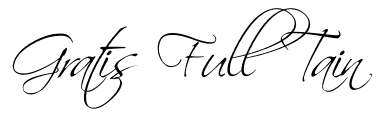
Ingin Belajar Bisnis Online.....
Artikel Terkait




































